- 系统
- 教程
- 软件
- 安卓
时间:2017-11-19 来源:u小马 访问:次
有很多朋友发现,如果自己的电脑显示器分辨率很高,那么安装win10专业版系统后可能我调节一下DPI缩放级别,不过操作后发现屏幕上的内容是更大一些了,更容易阅读。但是你就会发现,某些操作窗口显得很模糊,让你恼火不已。
原因解析:
问题出在windows10专业版中微软采用了新的DPI解决方案上,有可能微软这么做是为了兼顾移动设备,但是用户呢?得有个比较好的解决方法不是?
别听有些人跟你说在显示设置里调,那都不能从根本上解决问题,要么还是模糊,要么字体小到无法直视,下面我介绍2个不同的办法来解决这个问题。
右击桌面,单击“显示设置”选项,进入一下界面,选择“高级显示设置”
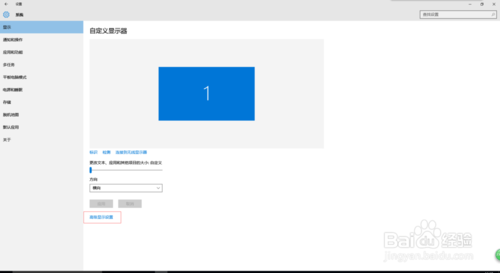
win10专业版画面模糊最合理的解决方法图1
单击“文本和其他项目大小调整的高级选项”
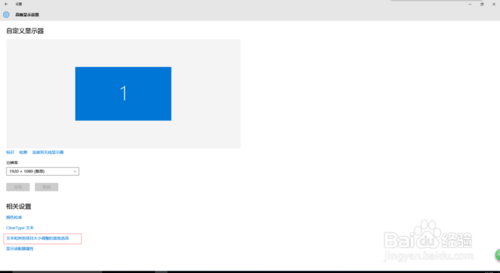
win10专业版画面模糊最合理的解决方法图2
单击”设置自定义缩放级别“
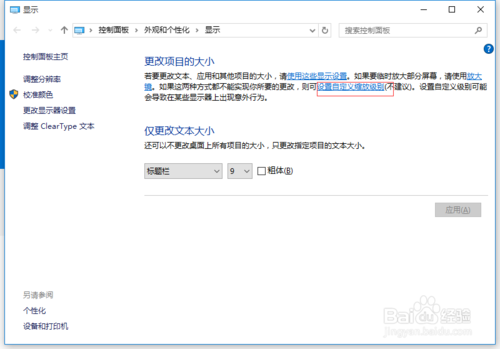
win10专业版画面模糊最合理的解决方法图3
百分比改为125,单击确定
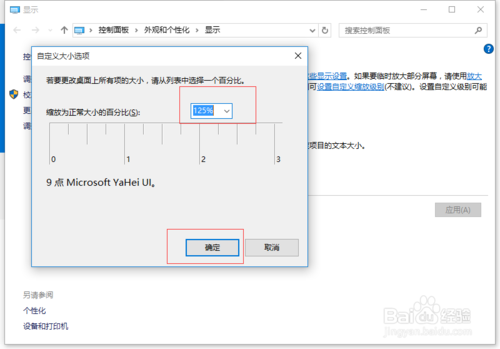
win10专业版画面模糊最合理的解决方法图4
单击”应用“
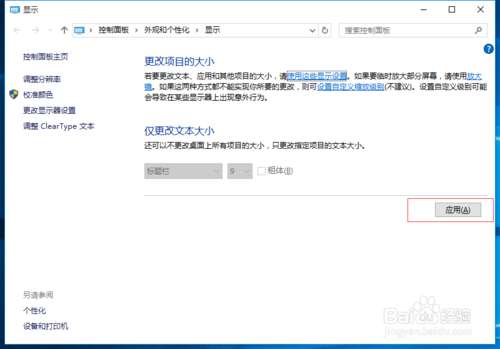
win10专业版画面模糊最合理的解决方法图5
单击”立即注销“
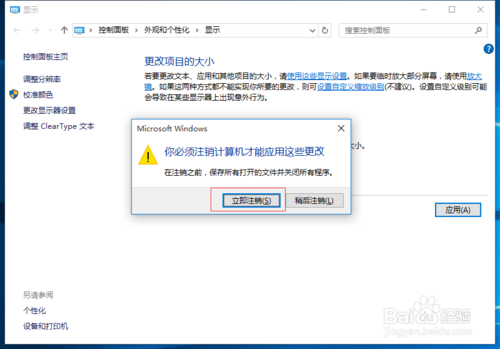
win10专业版画面模糊最合理的解决方法图6
重新进入设置界面,百分比改回10专业版0,单击确定
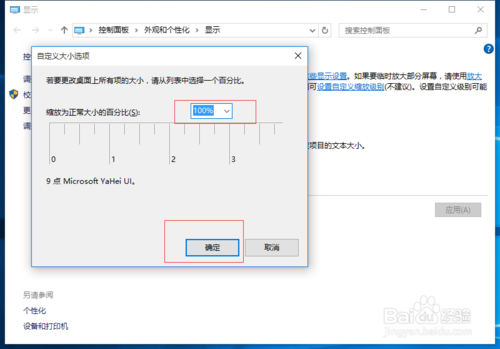
win10专业版画面模糊最合理的解决方法图7
单击“应用”
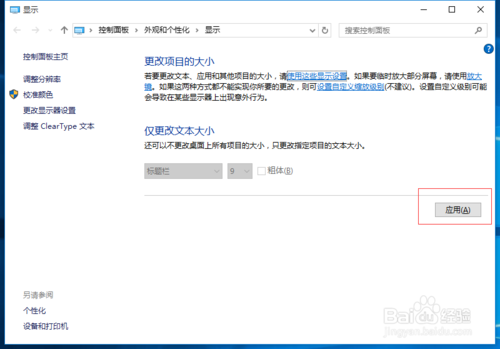
win10专业版画面模糊最合理的解决方法图8
再单击“立即注销”
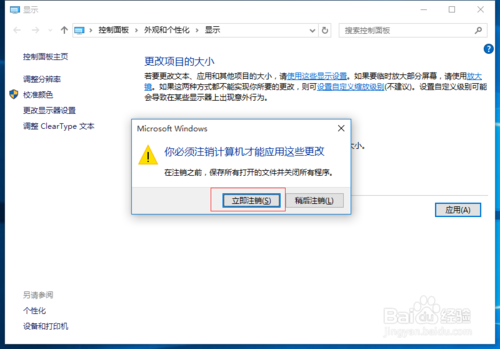
win10专业版画面模糊最合理的解决方法图9
查看所有软件,模糊问题完美解决!!
以上就是win10专业版画面模糊最合理的解决方法了,小编不强求说每个人都喜欢这篇教程,但是即便大家不喜欢这篇教程,它也能帮助我们解决won10专业版模糊的问题。既然如此,我们为何不将这篇教程保存起来呢?只有这样我们才能够在这个日新月异的时代紧跟潮流的步伐哦。





